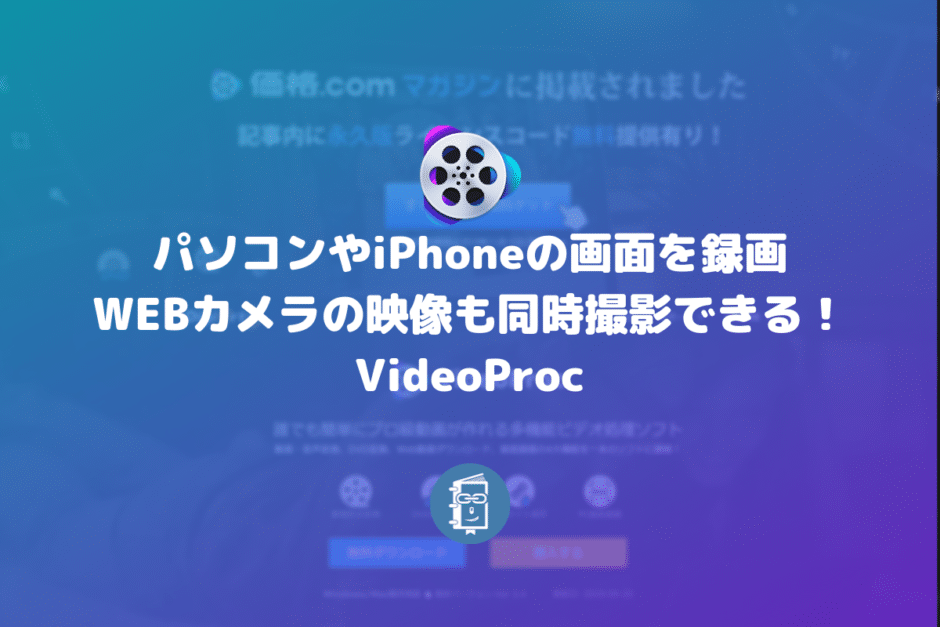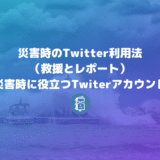こんにちは。遠藤(@webmaster_note)です。今回はVideoProcの「録画機能」について紹介をします。
PCでソフトの操作方法を見せながら解説する動画を作りたい、パワーポイントのスライドを見せながら解説する動画を作りたい。そのときにVideoProcを使うとPCの画面を録画しながら、Webカメラで自分の映像も撮影をすることができます。
社内で新しいツールを導入して、社員向けに、そのツールの操作方法を教えなきゃいけないなんてときにも、操作方法を解説する動画を作れば、1人1人に教えたり、教える時間を確保したりする手間が省けて、効率的ですよね。
※この記事はDigiarty Software, Inc.のタイアップ記事です
VideoProcの録画機能でPC画面を撮影する
VideoProcにはいくつか機能があり、その1つに「録画機能」があります。

この「録画機能」を使うと、PCの画面を簡単に録画することができます。
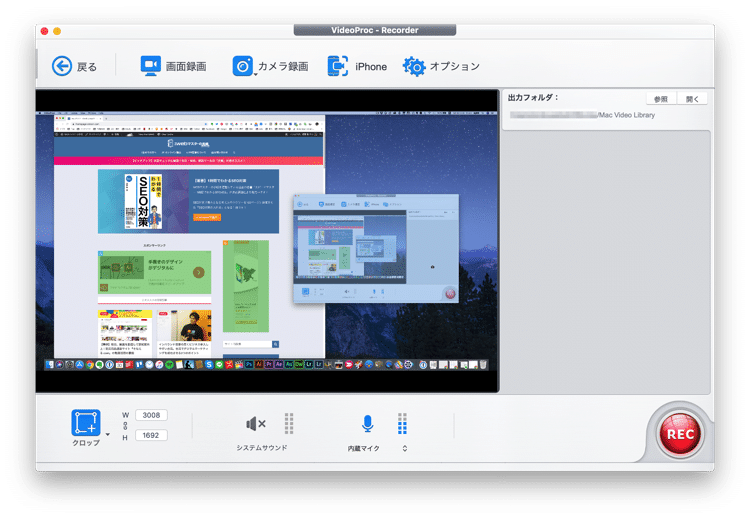
↑のように、PCの画面全体を録画するだけでなく、画面上の一部だけを録画する(クロップする)ことも可能です。PCの画面全体ではなく、特定の場所や特定のウィンドウだけを録画できるのは、とても便利です。
クロップをするには、画面左下の「クロップ」をクリックします。そうするとPC画面に青枠が表示され、どこの部分を録画するかを決めることができます。
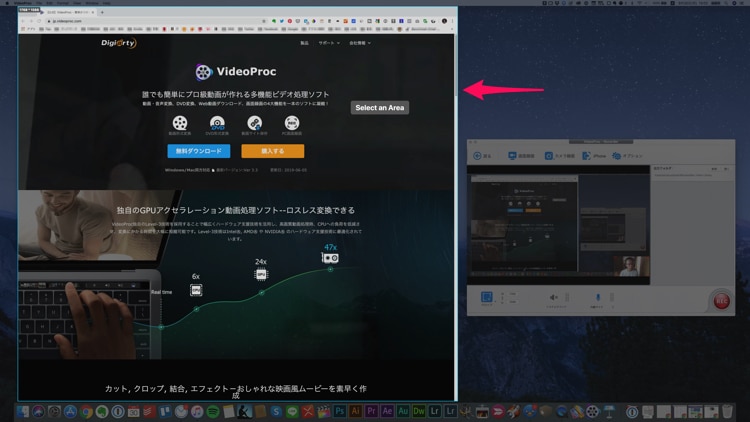
クロップで、PC画面上をドラックすると、ドラックした範囲のみを撮影することができます。
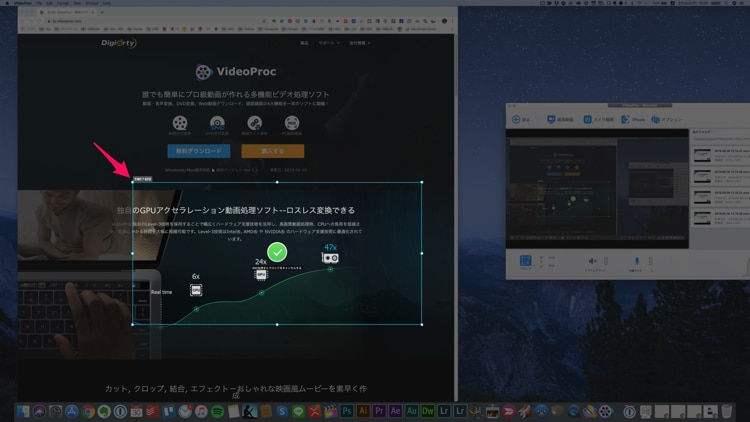
音声も「マイク(内蔵マイク)」と「PCの音(システムサウンド)」と2つの音を録音することができます。「マイク」はPCの内蔵マイクだけでなく、PCに接続した外部マイクも使えます。
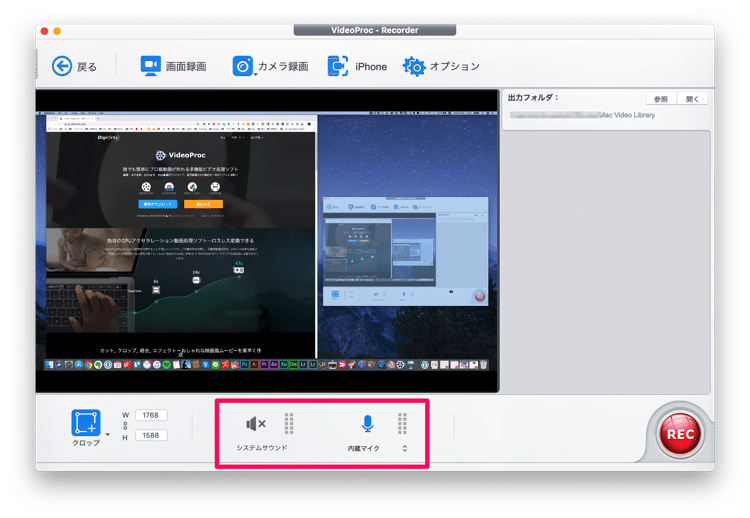
Webカメラの映像とパソコン画面を同時に録画できる
VideoProcには「カメラ録画」という機能もあります。「カメラ録画」には、次の2つ機能があります。
- PC画面の録画に、Webカメラの映像を重ねて録画する(画面録画&カメラ録画)
- Webカメラの映像だけを録画する(カメラ録画)
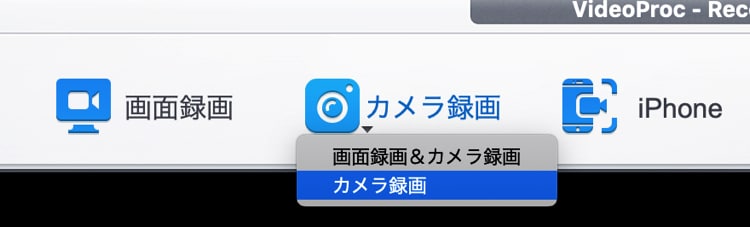
PC画面の上にWebカメラの映像を重ねて、ピクチャー イン ピクチャーの録画ができるのは、いいですね。
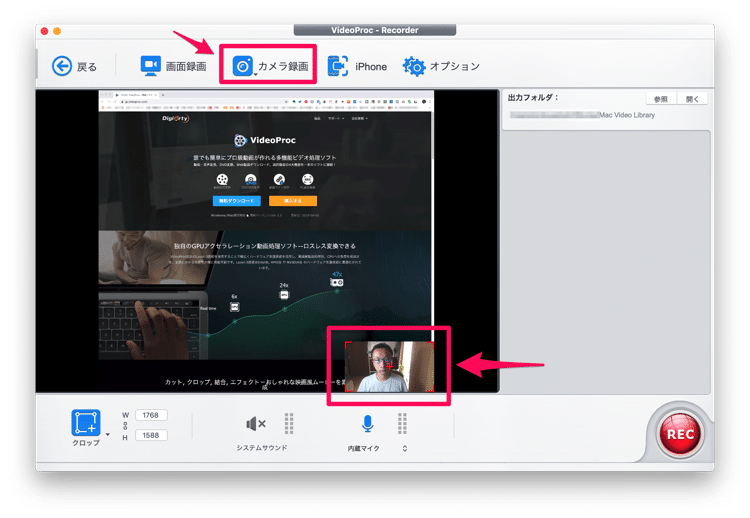
PCでパワーポイントのスライドを表示させて、クロップでスライド部分のみを選択すると、簡単にWebセミナー向けの動画を撮影することができます。
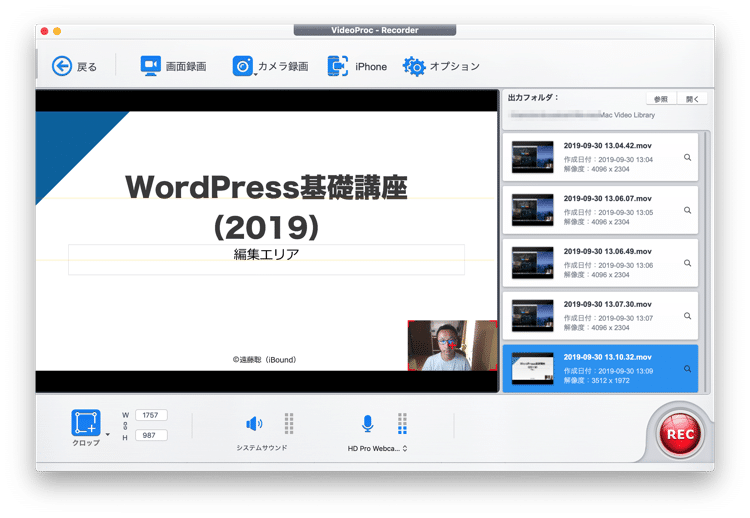
Webカメラの映像だけを録画することもできるので、話をするだけの動画も簡単に撮影することができます。
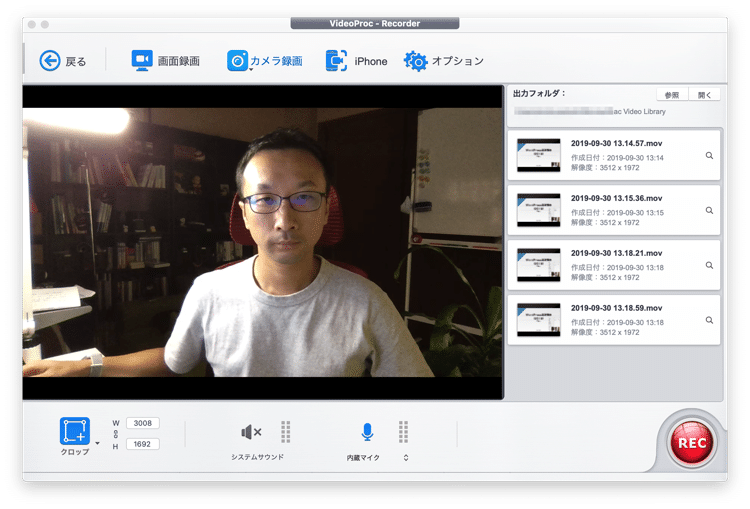
iPhoneやiPadの画面も録画できる
PCの画面だけでなく、PCにつないだiPhoneやiPadの画面を録画することも可能です。
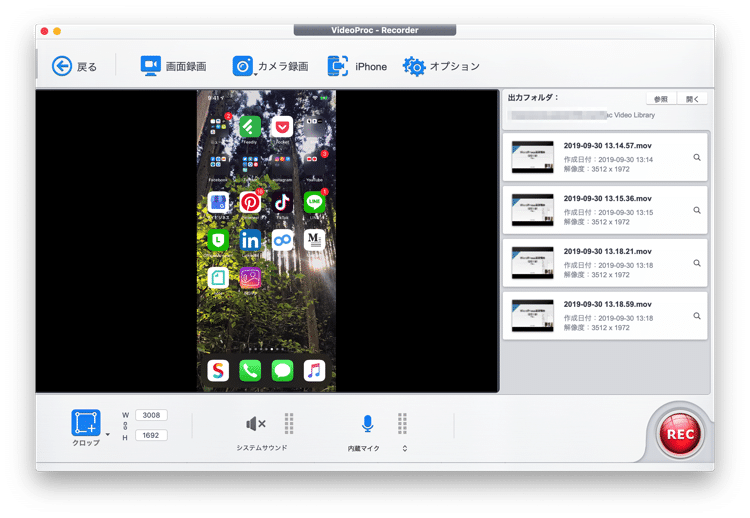
スマートフォンの操作やアプリの操作を説明するときにも使えるのは便利です。
スマートフォン対応のWebサイトを作るときに、スマートフォンでWebサイトを見ながら口頭でフィードバックをする動画も作れますね。
撮影した動画データの管理がしやすい
VideoProcでは録画した動画データが、画面の右側に一覧になって表示されます。
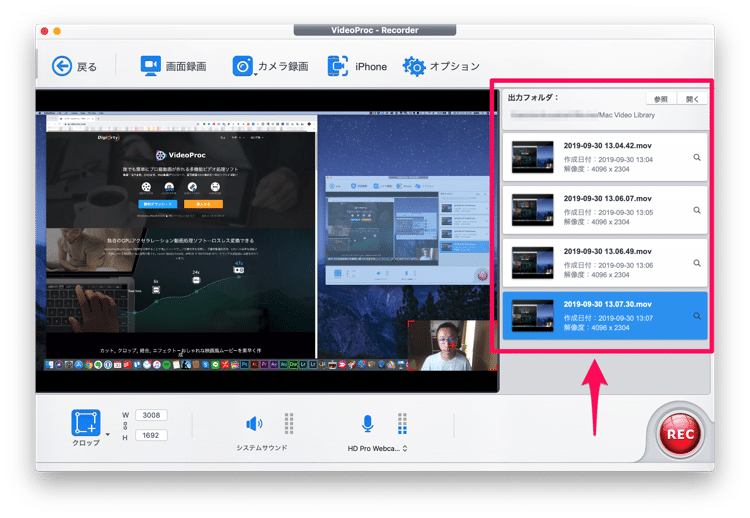
それぞれの動画データに表示されている「虫眼鏡アイコン」をクリックするだけで、保存されているフォルダと動画データが表示されるので、便利です。
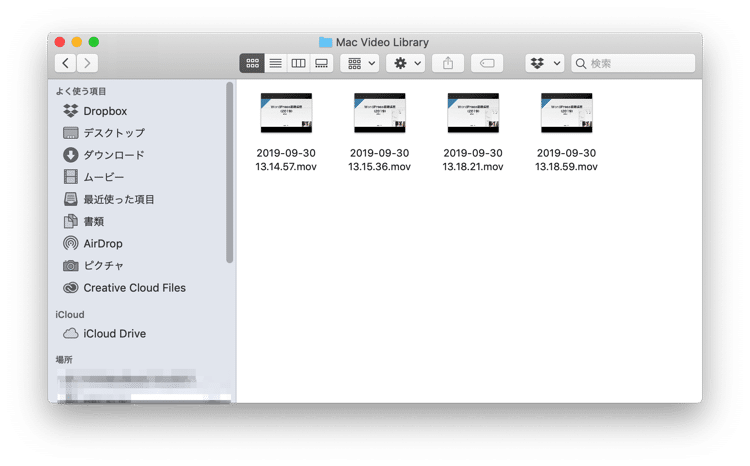
VideoProcはニーズへの対応力が高い
PC画面を録画ができるソフトはいろいろありますが、VideoProcはPC画面だけでなく、iPhoneやiPadの画面も録画できたり、Webカメラの映像と同時に録画できたりと、さまざまなニーズに対応していますね。
VideoProcには今回紹介した「録画機能」以外にも機能があるので、1つのソフトとしては、多機能です。
VideoProcの料金
VideoProcの料金は以下のようになっています。
- 年間更新ライセンス(1年/PC 1台) :3,680円(税抜)
- 永久ライセンス (永久/PC 1台):4980円(税抜)
- 家庭ライセンス(永久/PC 2-5台):6680円(税抜)
体験版の無料ダウンロードもあるので、気になる方は体験版で、それぞれの機能を使ってみて下さい。Mac版もWindows版も両方あります。